Übersicht
Live Fussball
Ligen
Übersicht
Live Wintersport
Resultate und Wertungen FIS
Resultate und Wertungen IBU
Übersicht
Live Eishockey
Resultate und Tabelle
Übersicht
Live Tennis
Turniere
Resultate
Übersicht
Live Motorsport
Rennen und Wertungen
Dienste
blue news – social media
Swisscom
- Sport
- Live & Resultate
- Fussball
- Fussball-Videos
- Fussball Frauen
- Ski
- Hockey
- Tennis
- Motorsport
- Weitere
- Sport im TV
- Fussball
- Super League
- Challenge League
- Champions League
- Fussball Frauen
- Bundesliga
- Premier League
- Serie A
- LaLiga
- Ligue 1
- Europa League
- Conference League
- Videos
Standort-Daten Standortdaten: So steuern Sie, was Ihr Smartphone über Sie speichert
dj
24.3.2018

iPhones und Android-Smartphones speichern, wo Sie als Nutzer sich aufgehalten haben. So holen Sie sich die Kontrolle über Ihre Bewegungsdaten zurück:
Bild: iStock
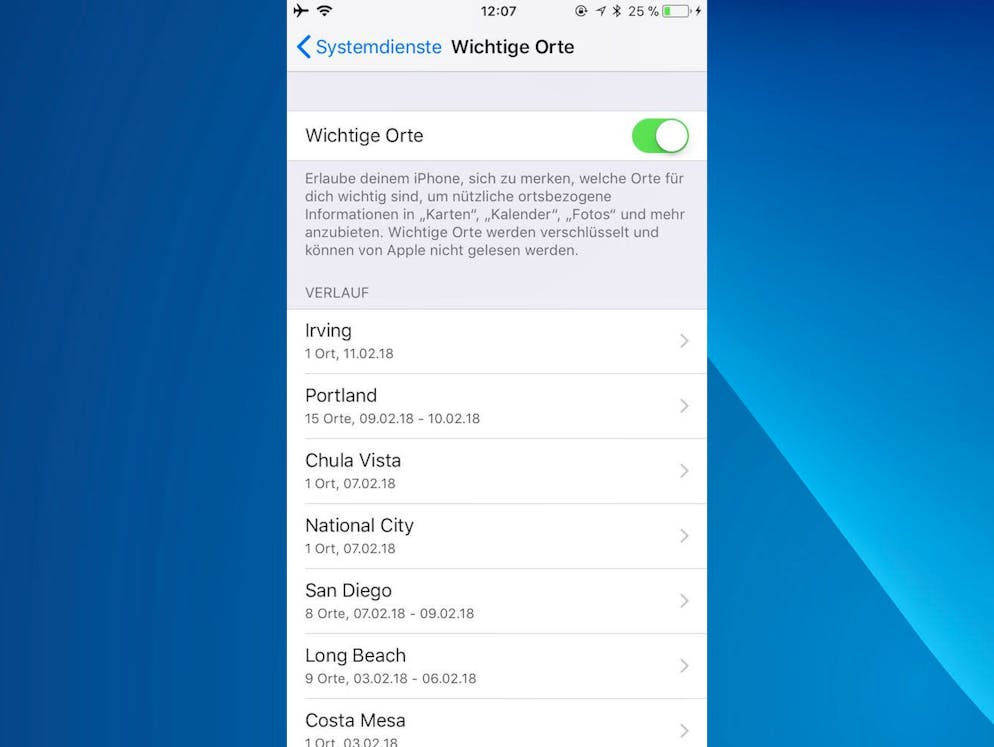
Bei iOS finden sich die Daten versteckt in den Einstellungen unter «Datenschutz» -> «Ortungsdienste» -> «Systemdienste» -> «Wichtige Orte». Nachdem Sie sich per Touch/Face-ID oder Code identifiziert haben, können Sie sehen, an welchen Orten Sie zuletzt waren.
Bild: dj

Die Daten sind in der Regel nach Städten sortiert. Wählen Sie eine aus, wird Ihnen genau angezeigt, wann und wie lange Sie an welchem Ort waren.
Bild: dj

Über den Bearbeiten-Button oben rechts lassen sich einzelne Orte aus dem Verlauf entfernen.
Bild: dj
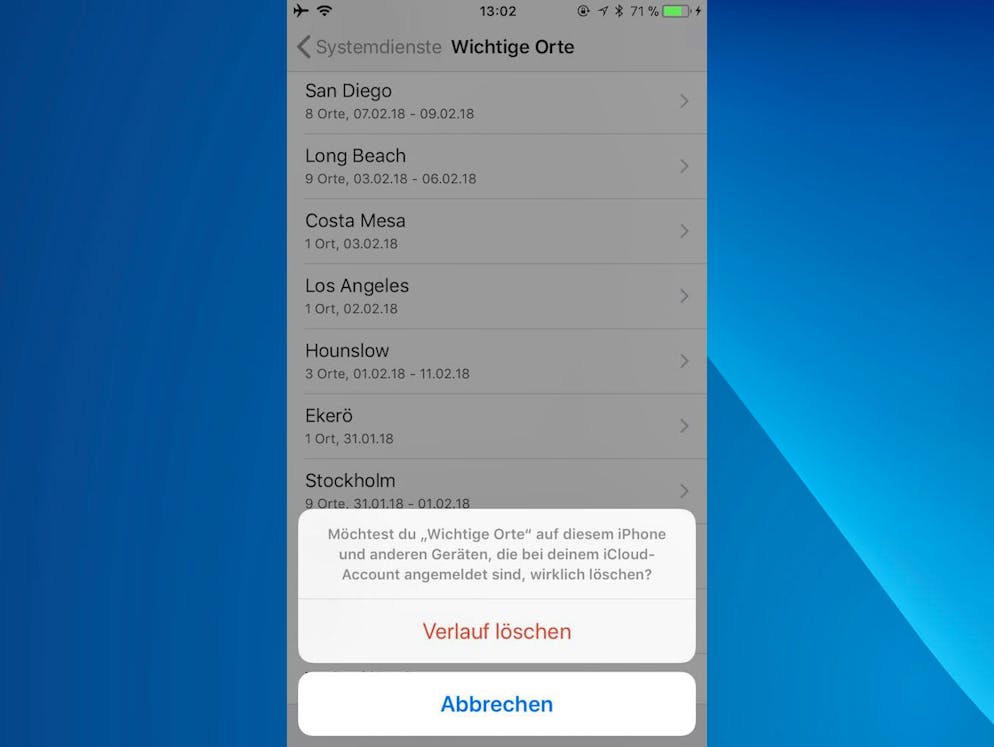
Den Verlauf können Sie auch gänzlich löschen, im «Wichtige Orte»-Menü ganz unten.
Bild: dj
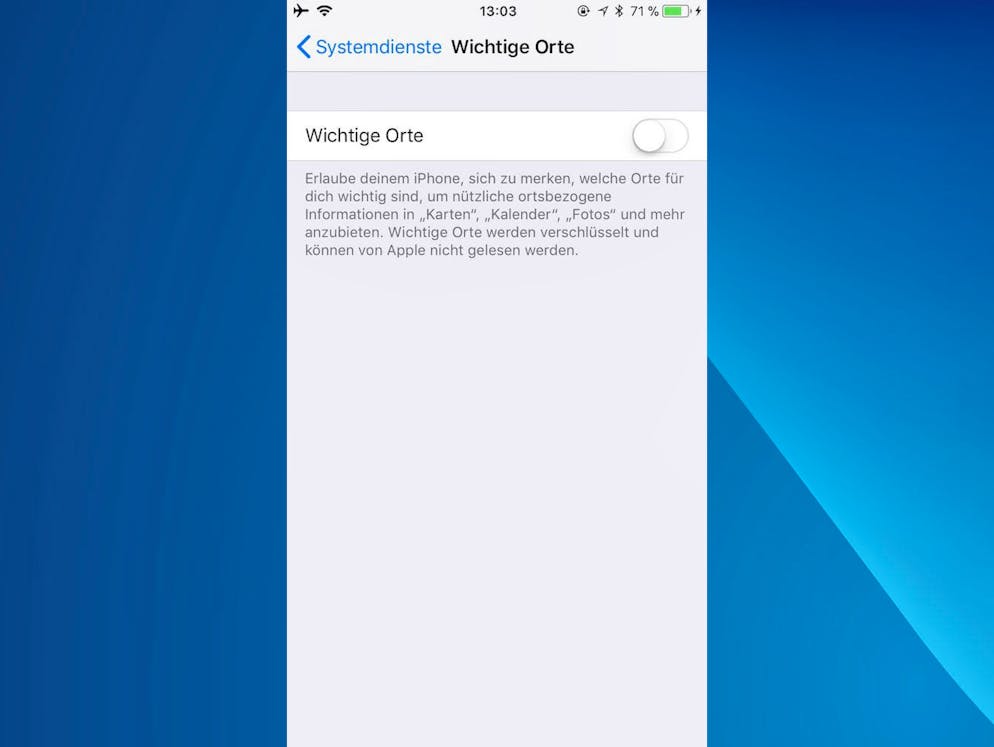
Und natürlich lässt sich die Funktion auch komplett ausschalten, dazu den Schalter bei «Wichtige Orte» umlegen.
Bild: dj

Auch Android-Smartphones merken sich, wo sie gewesen sind. Hier nennt sich das Feature «Zeitachse».
Bild: dj
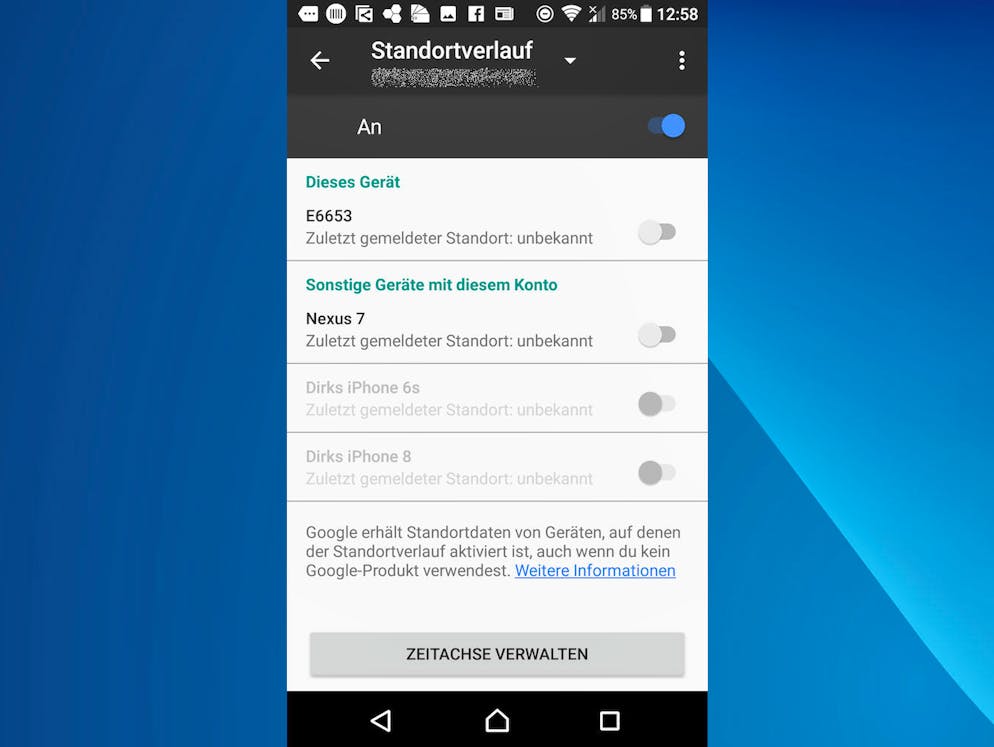
Und dies ist synchronisiert über alle Geräte, die Sie mit einem Google-Konto nutzen.

Eine Übersicht über die besuchten Orte bekommen sich am besten im Desktop-Browser auf Google Maps. Hier das Menü oben links öffnen und «Meine Zeitachse» auswählen. Punkte auf einer Weltkarte zeigen nun, wo Sie überall gewesen sind.
Bild: dj

Unter «Standortverlauf verwalten» lässt sich die Funktion zentral für alle mit dem Google-Konto verbundenen Geräte deaktivieren.
Bild: dj

iPhones und Android-Smartphones speichern, wo Sie als Nutzer sich aufgehalten haben. So holen Sie sich die Kontrolle über Ihre Bewegungsdaten zurück:
Bild: iStock
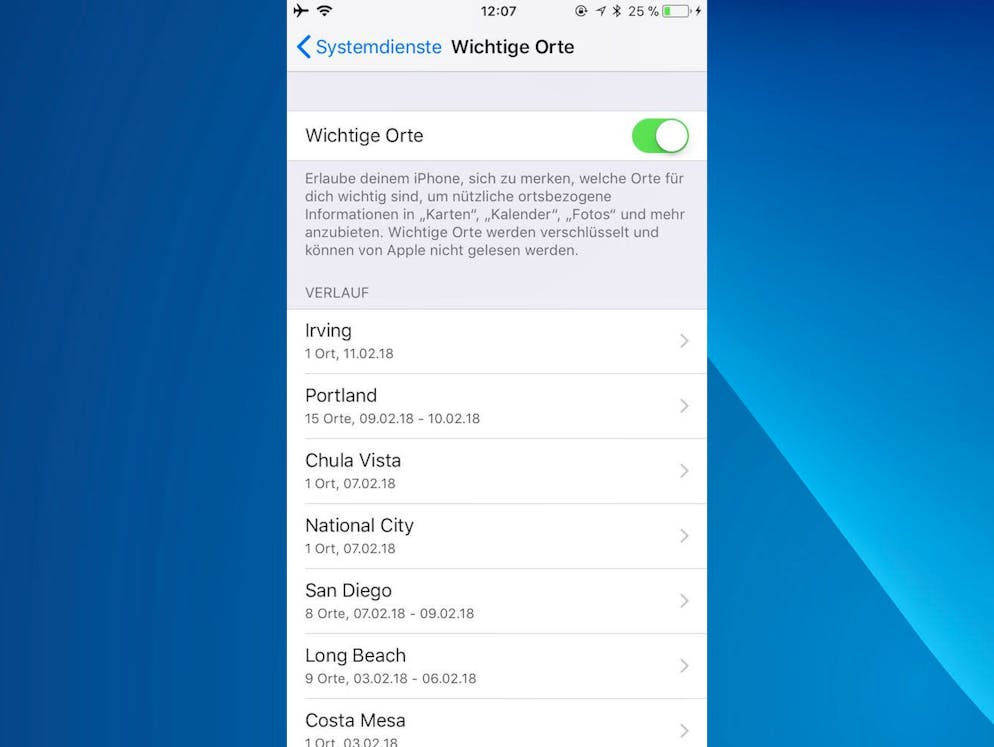
Bei iOS finden sich die Daten versteckt in den Einstellungen unter «Datenschutz» -> «Ortungsdienste» -> «Systemdienste» -> «Wichtige Orte». Nachdem Sie sich per Touch/Face-ID oder Code identifiziert haben, können Sie sehen, an welchen Orten Sie zuletzt waren.
Bild: dj

Die Daten sind in der Regel nach Städten sortiert. Wählen Sie eine aus, wird Ihnen genau angezeigt, wann und wie lange Sie an welchem Ort waren.
Bild: dj

Über den Bearbeiten-Button oben rechts lassen sich einzelne Orte aus dem Verlauf entfernen.
Bild: dj
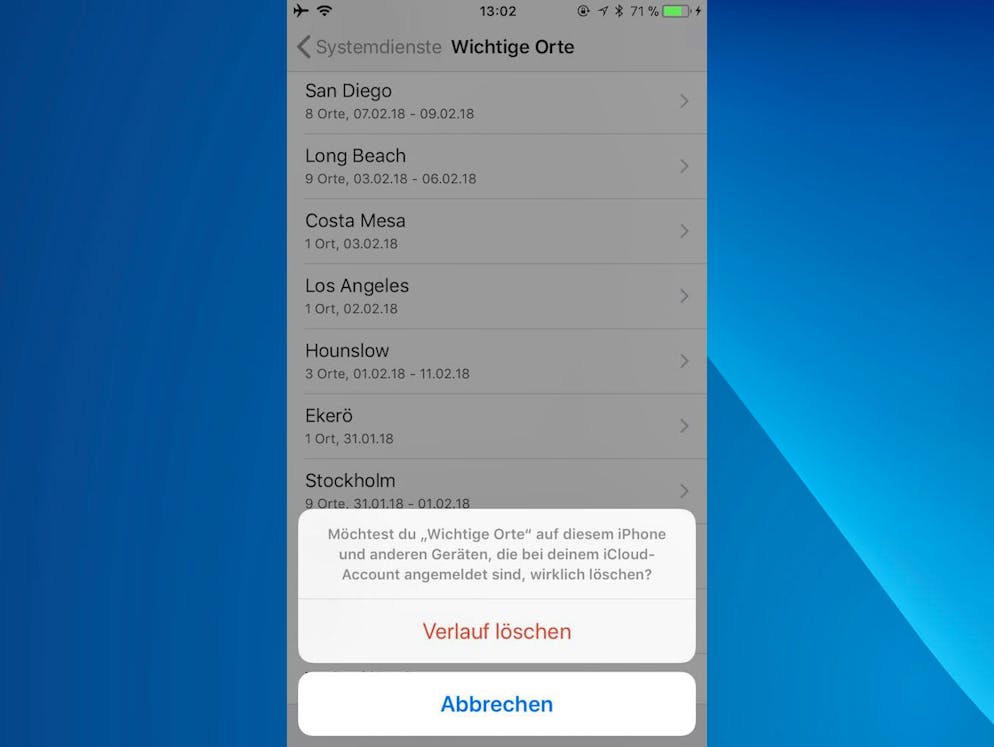
Den Verlauf können Sie auch gänzlich löschen, im «Wichtige Orte»-Menü ganz unten.
Bild: dj
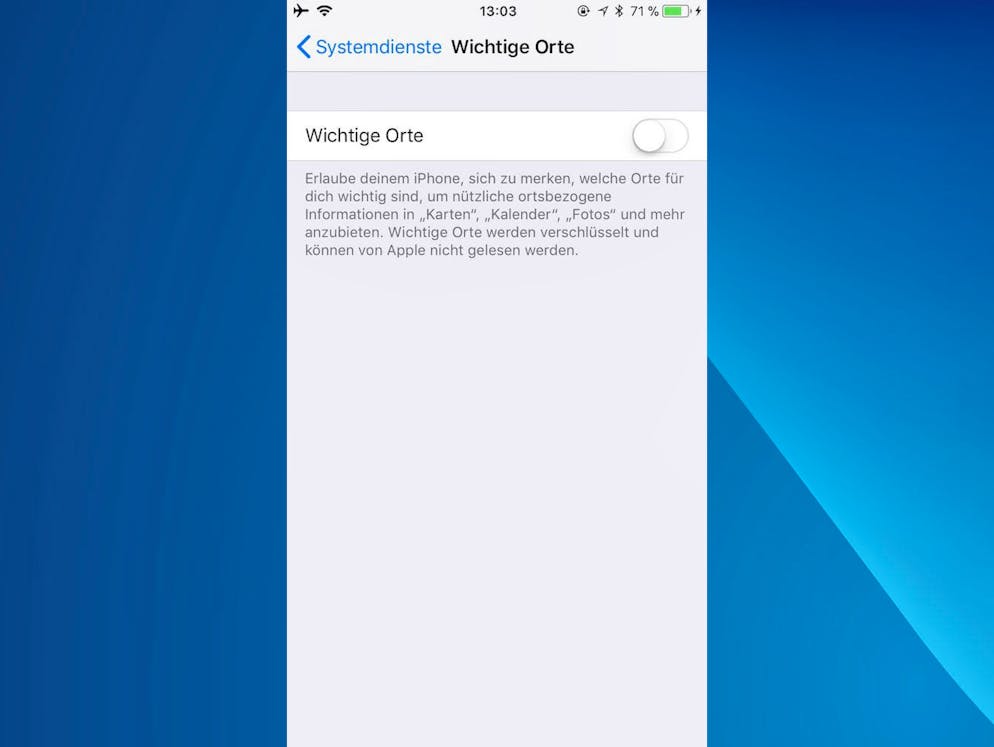
Und natürlich lässt sich die Funktion auch komplett ausschalten, dazu den Schalter bei «Wichtige Orte» umlegen.
Bild: dj

Auch Android-Smartphones merken sich, wo sie gewesen sind. Hier nennt sich das Feature «Zeitachse».
Bild: dj
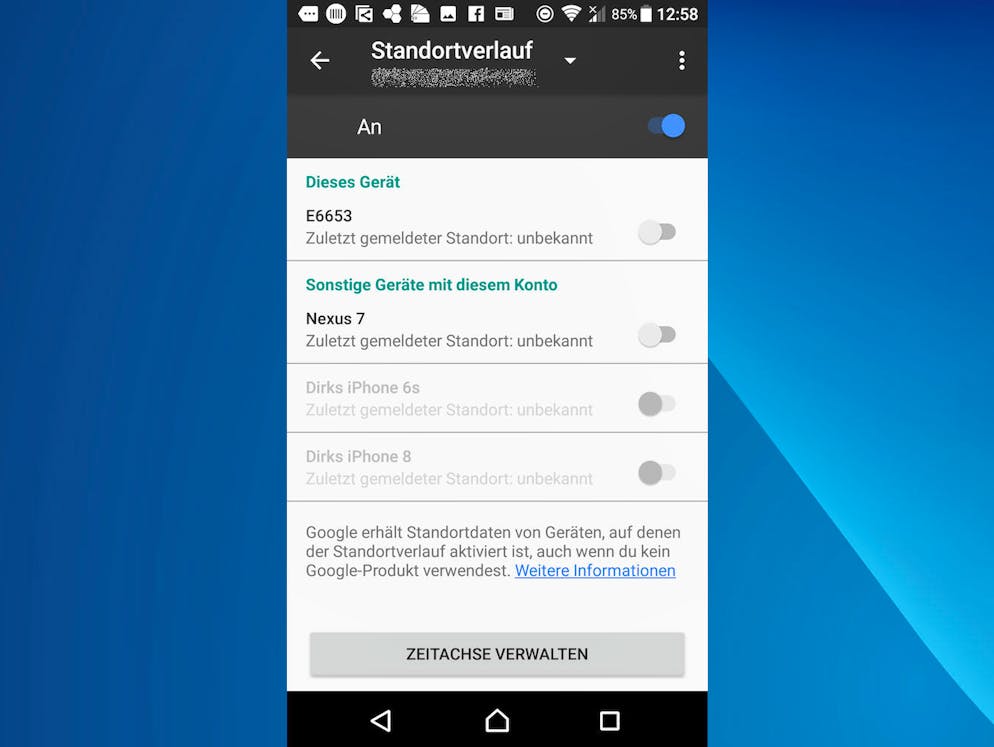
Und dies ist synchronisiert über alle Geräte, die Sie mit einem Google-Konto nutzen.

Eine Übersicht über die besuchten Orte bekommen sich am besten im Desktop-Browser auf Google Maps. Hier das Menü oben links öffnen und «Meine Zeitachse» auswählen. Punkte auf einer Weltkarte zeigen nun, wo Sie überall gewesen sind.
Bild: dj

Unter «Standortverlauf verwalten» lässt sich die Funktion zentral für alle mit dem Google-Konto verbundenen Geräte deaktivieren.
Bild: dj
iPhones und Android-Smartphones speichern, wo ihre Nutzer sich so überall aufgehalten haben. Wir zeigen, wie Sie die Herrschaft über Ihre Nutzerdaten wieder zurückgewinnen.
Ihr Smartphone weiss, was sie gestern getan haben. Oder letzten Sommer. Oder Weihnachten 2016. Denn standardmässig sammeln und speichern sowohl iPhones also auch Android-Smartphones fleissig Standortdaten.
Offiziell sollen diese Daten nur für Sie einsichtbar sein und sollen für eine Verbesserung etwa von Kartendiensten sorgen. Doch was gespeichert wird, sollen natürlich Sie selbst bestimmen. Wir zeigen, wie das geht.
Kontrolle auf iPhones
Bei iOS finden sich die Daten versteckt in den Einstellungen unter «Datenschutz» -> «Ortungsdienste» -> «Systemdienste» -> «Wichtige Orte». Nachdem Sie sich per Touch/Face-ID oder Code identifiziert haben, können Sie sehen, an welchen Orten Sie zuletzt waren.
Die Daten sind in der Regel nach Städten sortiert. Wählen Sie eine aus, wird Ihnen genau angezeigt, wann und wie lange Sie an welchem Ort waren. Über den Bearbeiten-Button oben rechts lassen sich einzelne Orte aus dem Verlauf entfernen.
Den Verlauf können Sie auch gänzlich löschen, im «Wichtige Orte»-Menü ganz unten. Und natürlich lässt sich die Funktion auch komplett ausschalten, dazu den Schalter bei «Wichtige Orte» umlegen.

Ob bei einem Gerätewechsel oder einer Neuinstallation: So behalten Sie Ihre WhatsApp-Chats mit Bildern und Videos.
Bild: Keystone

Glücklicherweise ist das Backup auf iOS...
Bild: Getty Images

...und Android sehr einfach.
Bild: Getty Images

Auf dem iPhone nutzen Sie iCloud für das Backup. Dieses muss für WhatsApp aktiviert werden. Das erfolgt in den iOS-Einstellungen. Dort oben Ihren Namen berühren und «iCloud» auswählen. Nun unter «Apps, die iCloud verwenden» nach unten zum Eintrag von WhatsApp scrollen und sicherstellen, dass der Schalter dort auf grün steht.
Bild: Bluewin/Dirk Jacquemin

Nun kann man die Details zum Backup in den WhatsApp-Einstellungen festlegen. Dort auf «Chats» -> «Chat-Backup» gehen. Nun können Sie unter «Backup jetzt erstellen» ein manuelles Backup veranlassen. Unter «Inklusive Videos» können Sie festlegen, ob auch Videos mit gesichert werden sollen. Beachten Sie, dass Sie von Apple nur 5 GB gratis iCloud-Speicher bekommen, lange Videos könnten also schnell den Speicherplatz auffüllen.
Bild: Bluewin/Dirk Jacquemin
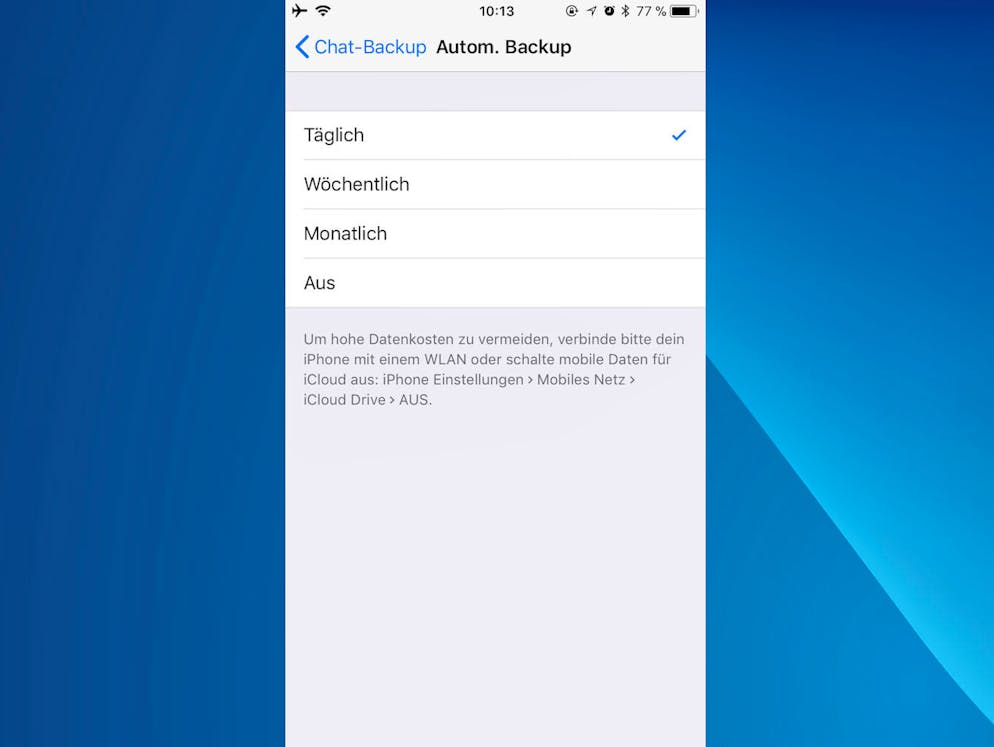
Schliesslich können Sie unter «Autom. Backup» noch das Intervall des Backups festlegen. Wählen Sie hier ruhig täglich, das Backup wird in der Regel nachts erstellt, wenn das iPhone eh nicht benutzt wird.
Bild: Bluewin/Dirk Jacquemin

Alternativ können Sie auch einfach nur ein Backup einzelner Chats erstellen. Berühren Sie dazu in einem Chatfenster oben den Namen des Kontaktes. Nun runterscrollen und «Chat exportieren» auswählen. WhatsApp erstellt nun eine Zip-Datei, in der Ihre Chats als Textdatei und optional auch noch Bilder und Videos gespeichert werden. Die Zip-Datei lässt sich dann per E-Mail verschicken oder in einem Cloud-Speicherdienst sichern.
Bild: Bluewin/Dirk Jacquemin

Auch das Backup auf Android-Smartphones funktioniert am besten über die Cloud, in diesem Fall Google Drive. Gehen Sie auch hier in die WhatsApp-Einstellungen unter «Chats» -> «Chat-Backup».
Bild: Bluewin/Dirk Jacquemin

Wollen Sie nur ein Backup eines einzelnen Chats erstellen, müssen Sie auf Android in die Einstellungen zu «Chats» -> «Chatverlauf» gehen. Nun «Chat per E-Mail senden» auswählen und Sie können entscheiden, von welchem Kontakt das Chatprotokoll gesichert werden soll.
Bild: Bluewin/Dirk Jacquemin
Kontrolle bei Android
Auch Android-Smartphones merken sich, wo sie gewesen sind. Hier nennt sich das Feature «Zeitachse». Und dies ist synchronisiert über alle Geräte, die Sie mit einem Google-Konto nutzen. Eine Übersicht über die besuchten Orte bekommen sich am besten im Desktop-Browser auf Google Maps. Hier das Menü oben links öffnen und «Meine Zeitachse» auswählen.
Punkte auf einer Weltkarte zeigen nun, wo Sie alles gewesen sind. Unter «Standortverlauf verwalten» lässt sich die Funktion zentral für alle mit dem Google-Konto verbundenen Geräte deaktivieren.

Früher wäre dieses iPhone im Abfall gelandet, heute wird es repariert.
Bild: Bild: Keystone/Ben Margot

Wer bei einem zerbrochenen Display auf Komfort setzt und professionelle Hilfe in Anspruch nehmen will, ist gut beraten mit dem Besuch eines Swisscom Repair Centers.
Bild: Bild: Bluewin

Bei vielen Problemen, die am Smartphone auftauchen, schlummert eine Lösung bereits hinter einer Internet-Recherche.
Bild: Bild: Getty Images

Wenn Sie das Problem mit präzisen Begriffen einer Suchmaschine schildern, wird das Internet oft umgehend Antworten auf Ihre Fragen liefern. Tippen Sie eher Stichworte ein, als einen ganzen Satz zu formulieren.
Bild: Bild: Bluewin/Dirk Jacquemin

Ein immer gültiger Tipp bei der Online-Recherche: Versuchen Sie's auf Englisch. Die englische Sprache ist im Internet dominant - entsprechend mehr und detailliertere Antworten auf Ihre Fragen werden Sie so erhalten.
Bild: Bild: Screenshot Bluewin
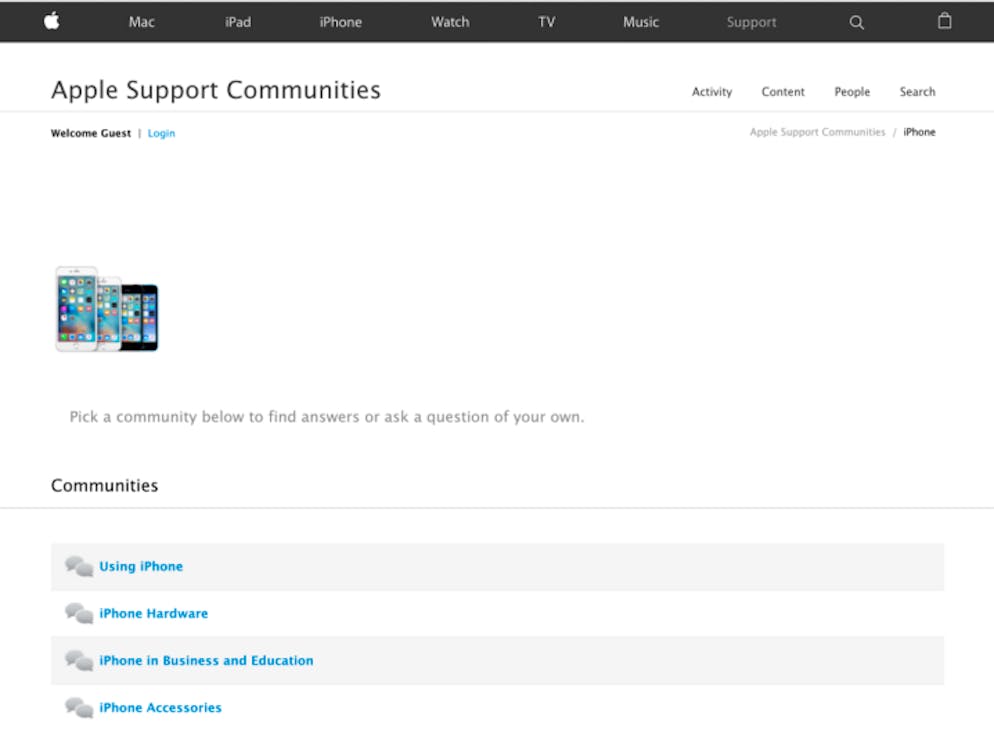
Für Besitzer von iPhones ist das offizielle Apple-Forum ist eine gute Anlaufstelle. Finden Sie Ihr Problem hier nicht erklärt, können Sie natürlich auch selbst Fragen stellen.
Bild: Bild: Bluewin/Dirk Jacquemin
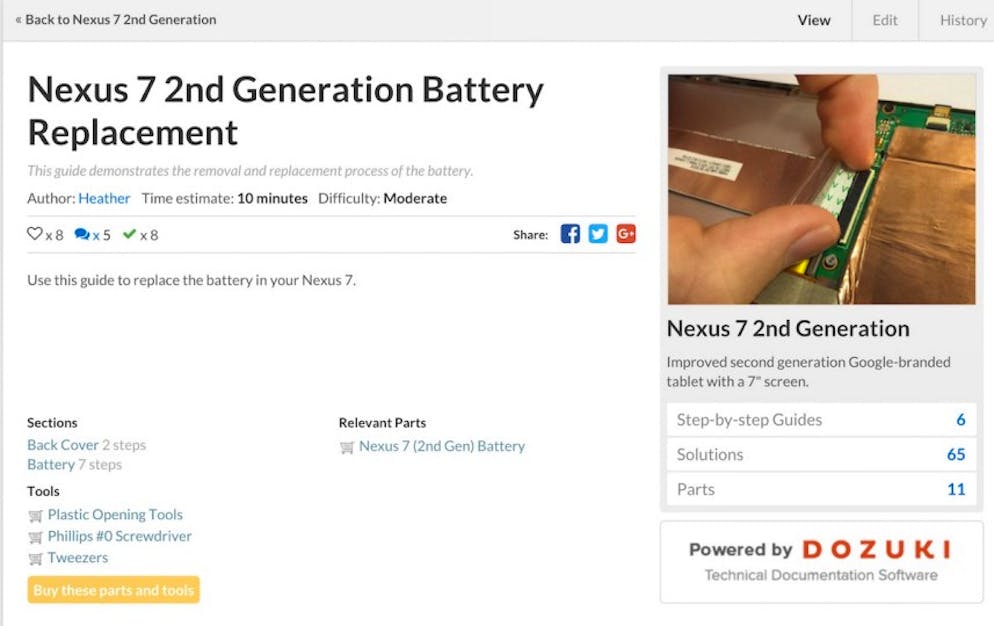
Es ist gar nicht so schwierig, wie es tönt: Wer sich zutraut, bei seinem Gerät selbst Hand anzulegen, sollte die Seite iFixit.com besuchen.
Bild: Bild: Bluewin/Dirk Jacquemin
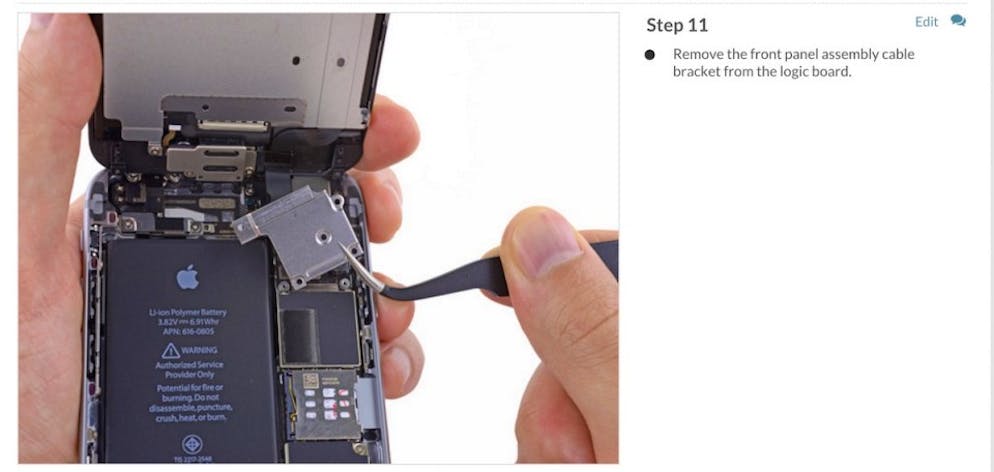
Die Seite bietet detaillierte Anleitungen zur Reparatur und zum Austausch von Smartphone-Komponenten. Besonders ein Akku-Austausch lässt sich mit den Schritt-für-Schritt-Hilfen sogar zu Hause ausführen.
Bild: Bild: Bluewin/Dirk Jacquemin

Apropos Akku: Die Batterie gilt noch immer als die Schwachstelle vieler moderner Smartphones. Sie ist auch die Komponente, die am häufigsten ausgetauscht wird. Wenn Sie Ihren Akku richtig pflegen, hält er auch länger. A propos Akku: Die Batterie gilt noch immer als die Schwachstelle vieler moderner Smartphones. Sie ist auch die Komponente, die am häufigsten ausgetauscht wird. Wenn Sie Ihren Akku richtig pflegen, hält er auch länger. Deshalb sollten Sie folgende Fakten über Ihren Akku kennen:
Bild: Bild: Bluewin

Frage: Muss ich mein neues Smartphone nach dem Auspacken zuerst vollständig aufladen?
Bild: Bild: iStock

Antwort: Nein - moderne Akkus benötigen kein «Einfahren». Sie können das Handy also nach dem Auspacken sofort verwenden.
Bild: Bild: iStock

Immer wieder taucht auch die Frage auf, ob der Akku mit dem Alter tatsächlich immer schwächer wird.
Bild: Bild: iStock
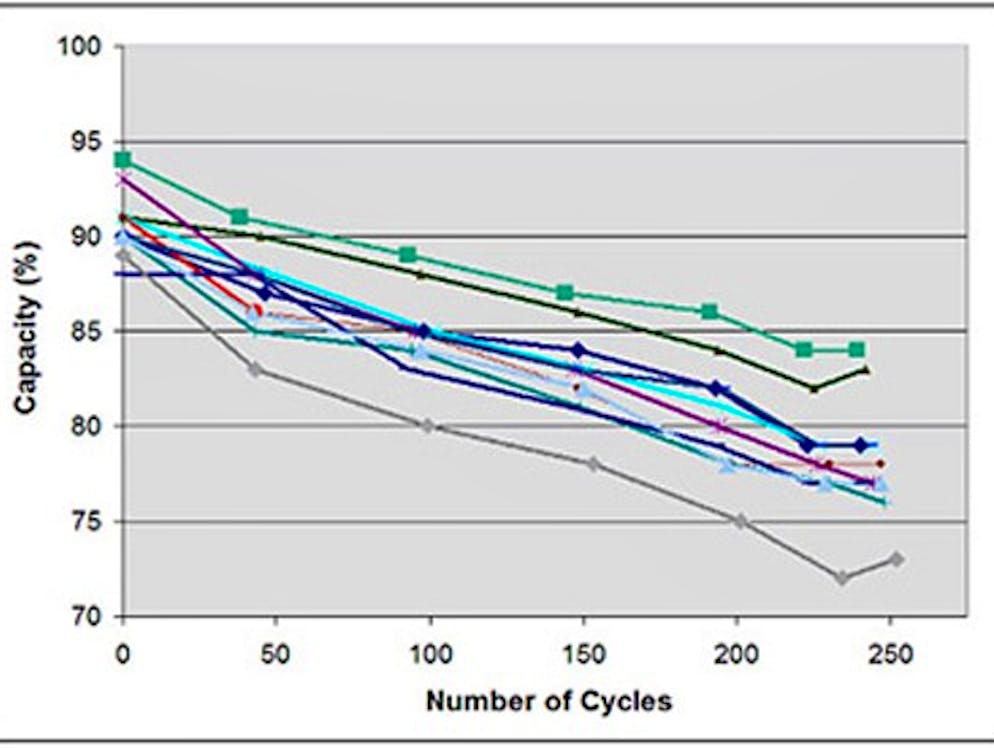
In der Tat können Akkus mit zunehmendem Alter immer weniger Kapazität halten. Hier eine Statistik der «Battery Academy». Sie zeigt, wie die Batterie mit zunehmenden Ladezyklen an Leistung verliert. Mit einigen Tricks lässt sich dem jedoch entgegenwirken.
Bild: Bild: Battery Academy

Nimmt der Akku schaden, wenn ich das Handy lange angesteckt lasse?
Bild: Bild: iStock

Akkus mögen es in der Tat nicht, vollständig «unter Strom» zu sein. Moderne Handys verfügen aber über einen Laderegler, der die Ladung unterbricht, sobald der Akku voll ist.
Bild: Bild: iStock

Soll ich mit dem Aufladen abwarten, bis der Akku fast leer ist? - Die Antwort ist «Nein»: Kürzere, aber öftere Ladevorgänge verlängern die Lebensdauer von Li-Ion-Akkus. Dies, weil eine Voll-Ladung von 0% bis 100% viel Wärme im Innern der Batterie verursacht, was sie schneller abnutzen lässt.
Bild: Bild: Getty Images
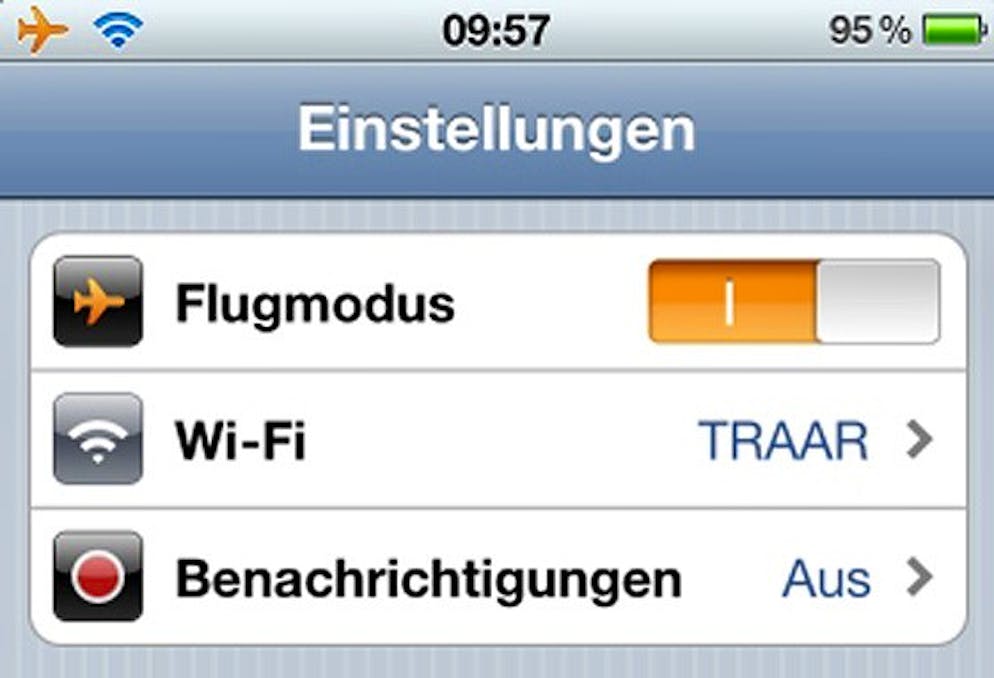
Hilft der Flugmodus dabei, das Handy länger am Leben zu halten, bevor es zurück an die Steckdose muss? - Nur bedingt, denn die Energiefresser sind nicht Bluetooth oder Wi-Fi. An der Batterie saugt aber, wenn das Telefon vergebens nach einem Mobilfunk-Signal (3G oder 4G) sucht.
Bild: Bild: Screenshot Bluewin

Der grösste Batterie-Fresser bei modernen Smartphones ist und bleibt der Bildschirm - besonders, wenn er gross und hell ist. Die Bildschirm-Helligkeit herabzusetzen, lässt das Smartphone länger laufen, bis es wieder an die Steckdose muss.
Bild: Bild: Bluewin
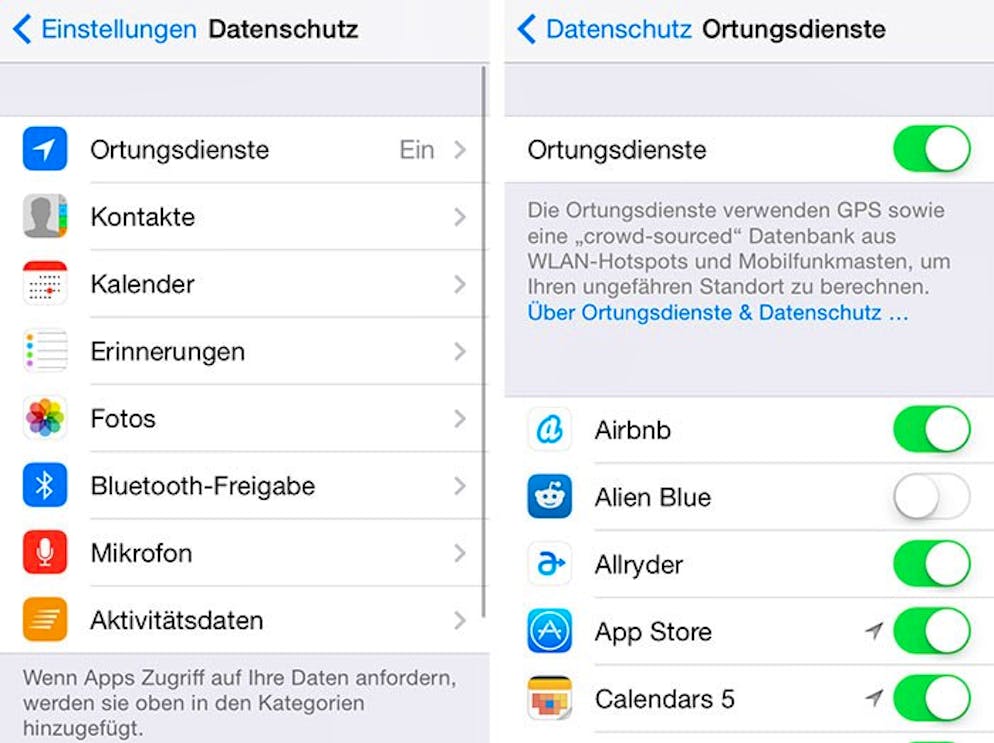
Ortungsdienste und Apps, die sich im Hintergrund aktualisieren, saugen oft auch am Akku. Hier gilt: Was man nicht unbedingt braucht, kann auch abgeschaltet werden.
Bild: Bild: Screenshot Bluewin

Manchmal helfen alle Tipps und Tricks nicht: Dann muss das Smartphone frische Energie tanken. Als «Energieriegel» für unterwegs bieten sich auch externe Akku-Packs an. Für den Notfall sollte man so ein Pack immer dabei haben - mittlerweile sind sie nämlich auch schön dünn und leicht.
Bild: Bild: mi.com
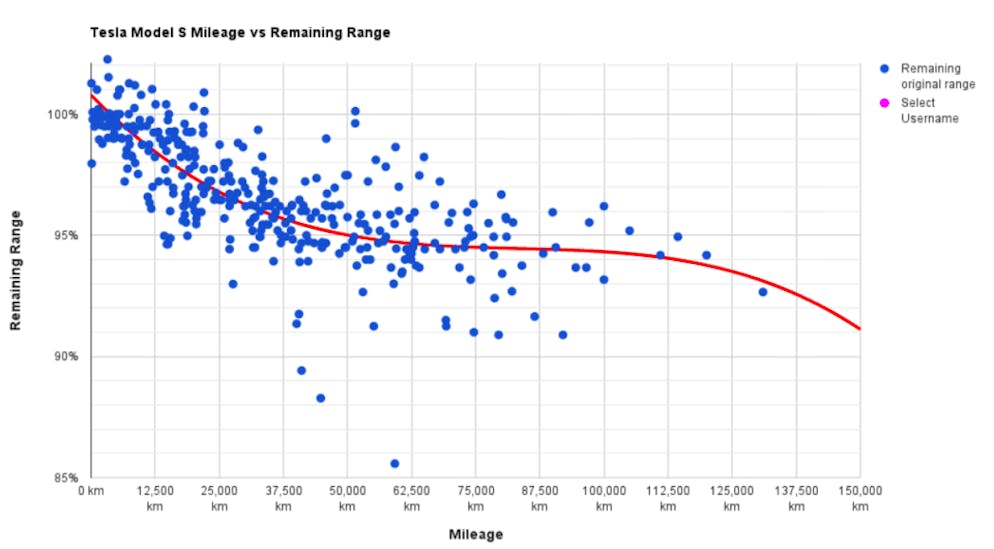
Wie im Handy, so auch für Elektro-Autos: Ihre Li-Ion-Akkus werden selten auf 100% geladen. Das schont die Batterien langfristig und sorgt dafür, dass sie auch nach 100'000 Kilometern Fahrleistung oft noch fast 95% ihrer Kapazität erhalten. Hier im Bild die Langzeit-Statistik für die Batterie des Model S von Tesla.
Bild: Bild: Tesla Motors Club

Dank der True Depth Frontkamera sind sogenannte Animojis möglich. Bei Sprachnachrichten kann man Figuren sprechen lassen.
Bild: Apple

Die Gesichtserkennung ersetzt alle Funktionen, die man vom Fingerabdrucksensor kennt: Gerät entsperren, mit Apple Pay bezahlen etc.
Bild: Apple

Grosse Gesten: Weil der Homebutton fehlt, kommen Wischbewegungen zum Zug. Wischt man vom unteren Rand nach oben, gelangt man zum Homescreen.
Bild: Apple

Das iPhone X bietet den Potrtätmodus im Gegensatz zum iPhone 8 Plus auch mit der Selfie-Kamera.
Bild: Apple

Wischen Sie auf der rechten Seite nach unten. Nun sehen Sie übrigens auch den Akkustand.
Bild: Apple

Das iPhone X in der Bluewin-Redaktion.
Bild: Bluewin







































































